Како да ги решите проблемите со грешките во апликацијата Камера
Ако се појави на екранот предупредување „Не се активира камерата“ или ако уредот замрзне или работи побавно при користењето на апликацијата Камера, видете во следниов водич како да го решите проблемот.
Пред да се обидете со препораките дадени во продолжение, задолжително проверете дали софтверот на уредот и поврзаните апликации се ажурирани до најновата верзија. За ажурирање на софтверот од мобилниот уред, постапете според следниве чекори:
Чекор 1. Одете на Settings (Поставки) > Software update (Ажурирање на софтверот).
Чекор 2. Допрете на Download and install (Преземи и инсталирај).
Чекор 3. Следете ги упатствата на екранот.
Ресетирајте ја апликацијата Камера
Ако се обидете да фотографирате или да снимите видеа со помош на апликацијата Камера, но постојано паѓа или се појавува предупредувањето „Camera Failed“ (Не се активира камерата), со ресетирање на апликацијата Камера може да се реши проблемот. Ве молиме следете ги чекорите во продолжение.
Престартувајте го уредот присилно
Ако уредот и понатаму е бавен или замрзнува дури и откако ќе ја ресетирате апликацијата Камера, обидете се да го престартувате уредот присилно за да го решите проблемот.
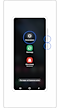

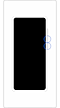

Забелешка:
- Податоците и датотеките ќе бидат зачувани дури и ако присилно го изгаснете уредот.
- Местоположбата на копчето за Гласност и Страничното копче може да се разликува зависно од моделот на уредот.
- Сликите од екраните на уредот и менијата може да се разликуваат зависно од моделот на уредот и верзијата на софтверот.
Благодариме за повратните информации
Одговори на сите прашања.
Code to Open Chat Window












